在日常的使用中,电脑连接WiFi经常断线是一种常见的电脑问题,而解决这个问题,只需要对电脑的无线网卡进行设置即可,那么,下面一起来看看电脑连接WiFi经常断线怎么办?
一、 我们在左下角的Windows菜单中打开“设备管理器”,展开其中的网络适配器,然后在带有Wireless的无线网卡名称设备上,点击鼠标右键,再点击打开“属性”。
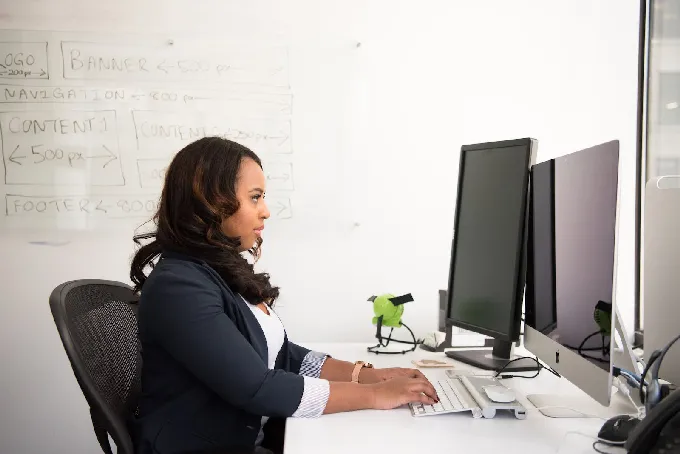
二、 打开无线网络属性之后,切换到“高级选项”,然后点击左侧的 802.1 相关选项,然后将右侧默认的“Long and Short”改为“Long only”,之后点击底部的“确定保存”。
值得一提的是,不同电脑这里的设置选项有所不同,比如有些电脑是下面这样的,操作上也类似,
三、 最后重启电脑,才能生效设置,重启后,问题就解决了,很少再出现电脑连WiFi容易掉线或者速度慢的现象了。
其实,导致某些电脑连接WiFi不稳定或者速度慢,主要是由于11ac规范的无线网卡和802.11n的路由器出现了兼容问题,而通过以上简单的设置,可以避免这个问题。
以上就是关于电脑连接WiFi经常断线怎么办的解决方法,希望对你有所帮助。





